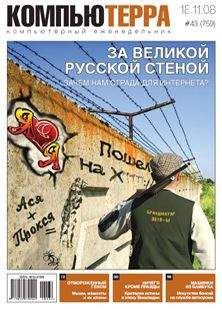А. Левин - Интернет для людей старшего возраста

Скачивание начинается... Если скачивание не началось автоматически, пожалуйста нажмите на эту ссылку.
Жалоба
Напишите нам, и мы в срочном порядке примем меры.
Описание книги "Интернет для людей старшего возраста"
Описание и краткое содержание "Интернет для людей старшего возраста" читать бесплатно онлайн.
Эта цветная книга Александра Левина — автора самых известных самоучителей работы на компьютере — адресована людям старшего возраста, желающим овладеть всеми возможностями, которые предоставляет сегодня интернет. Без лишних сложностей и ненужных подробностей, безо всей этой пугающе непонятной компьютерной терминологии в ней рассказывается о способах подключения к интернету, работе с популярными интернет-браузерами Internet Explorer, Google Chrome и Яндекс.Браузер и общению с помощью Skype и электронной почты. Основная часть книги посвящена обзору сайтов разного назначения: для поиска в Сети, чтения новостей и книг, просмотра и загрузки фильмов, прослушивания и скачивания музыки, покупок в интернет-магазинах и по частным объявлениям, а также общения в социальных сетях.
Если человек редко пользует' * ся Скайпом, ответ на ваше предложение может поступить очень нескоро... Может быть, имеет смысл продублировать его телефонным звонком или электронным письмом.
Иногда требуется сделать нечто противоположное - не добавить человека в список контактов, а исключить. Щелкаете правой кнопкой по его строке в списке и запускаете команду Удалить из списка контактов.
В том же контекстном меню найдете и множество других команд для общения с данным человеком: отправить ему SMS, послать видеосообщение или начать чат (обмен короткими текстовыми сообщениями).
Обмен текстовыми сообщениями (чат)
Когда слева, в списке контактов, выбрана строчка одного из друзей, справа мы видим панель со всеми необходимыми средствами для общения с данным человеком: кнопка с телефонной трубкой запускает голосовое общение, кнопка с видеокамерой - видеозвонок, а строка ввода текста позволит отправить другу короткое письменное сообщение.
Щелкаете по этой строке, пишете нужные слова и тут же отправляете, нажав клавишу Enter. Текст перескакивает в верхнюю часть окна общения; там же будут появляться и ответы вашего собеседника (как на рисунке 83). Таким вот незамысловатым способом и происходит быстрая переписка. Никакого шрифтового оформления тут нет, есть только возможность добавлять так называемых смайлики (кнопка-список с улыбающейся рожицей в правой части строки ввода): если фразу не стоит слишком уж принимать всерьез, поставите в конце улыбающуюся мордочку а если все серьезно и даже грустно - огорченную:
Или еще какую-нибудь из десятков имеющихся...
Когда кто-то отправляет сообщение вам, то Skype дает об этом знать, причем разными способами. Вверху, над списком контактов есть кнопка Последние (посмотрите снова на рисунок 83 или запустите Skype в своем компьютере). Когда к вам приходят
новые сообщения, кнопка становится оранжевой и на ней вам пишется количество этих новых непросмотренных сообщений. Кроме того, люди, отправившие вам новые сообщения, окажутся помечены в списке контактов оранжевым кружком. А значок Скайпа на панели задач из обычного голубого станет оранжевым, и на нем тоже появится оранжевый кружок с количеством сообщений (как на картинке в этом абзаце). Вдобавок Windows будет выдавать еще и всплывающие уведомления о поступивших вызовах. .. В общем, ничего важного вы не пропустите - был бы только Skype включен.
Интересно, что письменные сообщения можно отправлять даже тем людям, которых сейчас нет на связи - в строке нет зеленого значка с белой галочкой. Когда человек зайдет в интернет и подключит Skype, тогда и прочитает и вам ответит. Даже если вас в этот момент тоже нет на связи...
Вот так и происходит обмен короткими текстовыми сообщениями, никаких других хитростей тут нет.
го меленького шрифтика размером 8 пунктов задать 10,12,14 - хоть 20, а вместо обычного начертания выбрать полужирное, что тоже небесполезно для людей с ослабленным зрением.
Пересылка файлов
. Некоторые дополнительные возможности дает кнопка с плюсом, на которую указывает стрелка на рисунке 83. У нее этих возможностей целый список, в котором есть команды для отправки файла, для пересылки контактов (дать собеседнику возможность общаться с некоторыми из своих друзей), для подключения к разговору еще нескольких людей из своего списка контактов (выйдет совместная беседа в теплом дружеском кругу - команда Добавить людей). При разговорах голосом или по видео тоже можно будет устроить общую беседу -и тоже при помощи кнопки с плюсом.
Взять, к примеру, команду Отправить файл. Она позволит, не прерывая беседы, посылать знакомому фотографии, тексты, музыку, программы... Вам предложат найти на диске нужную папку и показать программе файл, который хотите отправить: можно щелкнуть по одному или же (держа нажатой клавишу Ctrl) по нескольким. Ограничений на размеры файлов тут нет - хоть терабайт высылайте! Но ограничения на скорость пересылки, конечно, будут...
Вашему собеседнику поступит сообщение о поступившей посылочке. Если он согласится ее принять (а он не обязан!), то файлы начнут перекачиваться.
Когда такая посылочка приходит к вам, сообщение об этом появляется прямо на странице переписки с этим человеком. Там будет сказано, как называется файл и какого он размера, а рядом увидите пару кнопок: Сохранить как (принять файл) и Отменить.
Если же прислано несколько файлов, будет в вашем распоряжении кнопка Сохранить все и отдельные кнопочки для сохранения файлов по одному.
Голосовой звонок
Голосовую связь запускает зеленая кнопка с телефонной трубкой. Обращайте внимание на надпись на этой кнопке. Если там написано Позвонить, значит, человек на связи, можно начинать беседу «компьютер-компьютер». Если же на кнопке написано Телефонный звонок или Позвонить на мобильный, значит, пообщаться на халяву не удастся: ваш «контакт» сейчас не сидит за компьютером или у него (у нее) просто выключен Skype. В такой ситуации можно только позвонить на телефон - стационарный или мобильный. Но не всем можно, а лишь тем,
Рис. 85. Голосовой звонок по Скайпу. В качестве картинки показывается аватарсобеседника и немного рекламы
Часть 2. Приложения
Звонит Франц Кроллик, эсквайр...
Ответить •« Ответить с видео ^ Отказаться ©
Рис. 86. Пришло предложение пообщаться
кто внес деньги на свой счет в Скайпе. Или за кого необходимую сумму внесли заботливые родственники.
Итак, нажимаете кнопку Позвонить. Ваш собеседник получает предложение поболтать. Если он его примет, нажав соответствующую кнопочку, то разговор немедленно начнется (рис. 85).
Во время разговора можно будет на время отключить звук («Погоди, мы тут обсудим...»), нажав кнопочку с микрофончиком, на которую указывает курсор на нашем рисунке.
Кнопка с плюсом позволит отправить собеседнику файл или подключить к разговору еще кого-то из ваших контактов (получите список дополнительных команд). А если нажать кнопку с перечеркнутой камерой, то к голосовому общению добавится видео.
Закончив разговор, нажимаете кнопочку в виде красной трубки, чтобы отключиться. Или такую кнопочку раньше вас нажмет ваш собеседник.
Когда звонят вам, окошко запроса всплывает поверх всех окон Windows, выглядит оно примерно так, как показано на рисунке 86. Если вы нажмете зеленую кнопку Ответить, то беседа начнется, если нажмете красную кнопку Отказаться - закончится, даже не начавшись. А кнопка Ответить с видео заодно включает и веб-камеру и начинает передачу изображения вместе со звуком.
Видеозвонок
Кнопка Видеозвонок сразу запускает общение в видеорежиме (рис. 87). В большом окне вы увидите своего собеседника (или даже собеседников - смотря сколько человек пожелают одновременно втиснуться в поле зрения камеры), а внизу, в маленьком окошке -себя. Если же у кого-то из двоих нет камеры, соответствующая область экрана останется пустой.
Предусмотрена и кнопочка, которая позволит временно отключить передачу своего изображения собеседнику («Ах, я не одета!..») - на нее у нас указывает стрелка курсора. Рядом расположены уже знакомые нам кнопки для временного отключения звука, пересылки файлов и разрыва связи (красная телефонная трубка).
Рис. 87. Видеозвонок по Скайпу: «Здравствуй, дедушка, мы тут!» - «И мы тут!»
* * стоит обращать внимание на вид и цвет кнопочки Видеозвонок. Если человека нет на связи, цвет у кнопки будет не жизнерадостнозеленый, а этакий чахло-бледно-салатовый. И нажать ее не удастся. Не удастся запустить видеозвонок и с компьютера, в котором нет камеры.
Закончив сеанс связи, можете выключить Skype. Но для этого недостаточно
будет просто закрыть его окно, щелкнув по крестику в верхнем углу, как мы поступаем со многими другими программами. Так вы только спрячете окно Скайпа, но сам он работать не перестанет, на панели задач и в области уведомлений значок его останется (может быть, в скрытой части этой области - проверьте). Чтобы действительно выключить Skype, щелкните правой кнопкой мыши по его значку на панели задач или в области уведомлений и запустите команду Выйти из Skype.
На этом разрешите закончить наш разговор о современных интернет-технологиях. Еще раз скажу: среда это живая, переменчивая, развивающаяся. Многое может перемениться с момента, когда эта книга ушла в печать, до момента, когда вы возьмете ее в руки, но хочется верить, что перемены будут к лучшему, все будет становиться лучше, проще, удобнее.
Подписывайтесь на наши страницы в социальных сетях.
Будьте в курсе последних книжных новинок, комментируйте, обсуждайте. Мы ждём Вас!
Похожие книги на "Интернет для людей старшего возраста"
Книги похожие на "Интернет для людей старшего возраста" читать онлайн или скачать бесплатно полные версии.
Мы рекомендуем Вам зарегистрироваться либо войти на сайт под своим именем.
Отзывы о "А. Левин - Интернет для людей старшего возраста"
Отзывы читателей о книге "Интернет для людей старшего возраста", комментарии и мнения людей о произведении.